Instalar Adobe Digital Editions en Ubuntu Linux
Las bibliotecas existen desde hace bastante tiempo. Sin embargo, una de las cosas buenas de vivir en la era digital es poder sacar libros de la biblioteca en forma digital. Libros electrónicos(Ebooks) , en otras palabras. Para aprovechar esto, un usuario de computadora debe tener una tarjeta de biblioteca, acceso a Internet y Adobe Digital Editions , el software utilizado para descargar el libro. Luego puede usar este software para leer el libro en su computadora o transferirlo a su dispositivo de libros electrónicos.
Desafortunadamente para los usuarios de Linux , Adobe no ha creado una versión de Adobe Digital Editions que se ejecute de forma nativa en Linux . Afortunadamente para los usuarios de Linux , existe (Linux)Wine (un marco que permite que muchos programas de Windows se ejecuten en Linux sin emulación), y resulta que instalar Adobe Digital Editions y ponerlo en funcionamiento no es demasiado difícil. Aquí se explica cómo hacerlo en Ubuntu .
El primer paso será abrir tu Terminal .

Ahora, escriba sudo apt-add-repository ppa:ubuntu-wine/ppa que agregará Ubuntu Wine PPA a su lista de fuentes de software. Luego(Next) , escriba sudo apt-get update para actualizar sus listas y hacer que el software en ese repositorio esté disponible para instalar.


Finalmente, escriba sudo apt-get install wine1.3 wine1.3-gecko que instalará la última versión 1.3 beta y su soporte de representación web Gecko .

Nota: también notará que se están instalando algunas otras bibliotecas, incluidas algunas fuentes nuevas y un programa para manejar archivos CAB en Windows.(Note: you’ll also notice a few other libraries being installed, including some new fonts and a program to deal with CAB files in Windows.)
Una vez que haya instalado Wine , diríjase al (Wine)sitio web de (website)Adobe Digital Editions . Aquí encontraremos el enlace directo al instalador de Windows .

Una vez descargado, haga clic derecho y use el cargador de programas de Wine Windows(Wine Windows Program Loader) para comenzar el proceso de instalación.

El proceso es muy simple; simplemente seleccione las opciones que desea y haga clic en Siguiente(Next) .

Una vez que haya instalado Adobe Digital Editions , inícielo desde el menú de aplicaciones(Application) , el iniciador de teclado, Dash o como prefiera. Primero se le pedirá que autorice su computadora, lo cual será necesario para sacar libros de una biblioteca en línea.
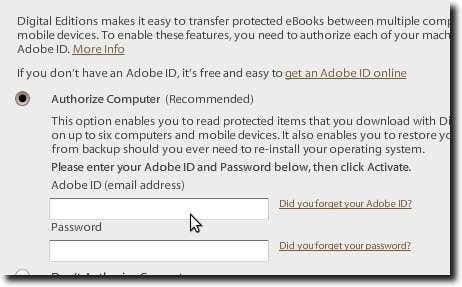
A continuación, diríjase al sitio web de libros electrónicos de su biblioteca y saque un libro, o descargue uno que ya haya sacado.
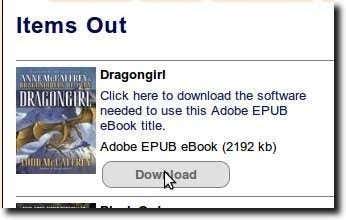
Lo que realmente descargará a través de su navegador web es un archivo que le dice a Adobe Digital Editions la ubicación del libro electrónico para descargar. Una vez que se inicie Adobe Digital Editions , verá que se está descargando el libro electrónico real.
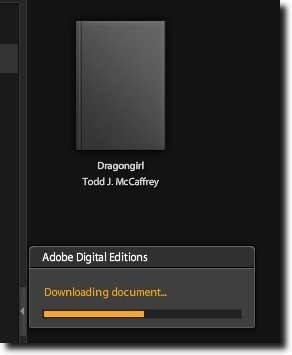
Ahora puede leer su libro en su computadora.

Como se dijo en la parte superior, es lamentable que Adobe no haya creado una versión nativa de Linux de (Linux)Adobe Digital Editions . Al considerar qué tan bien funciona en Wine , parecería que una versión nativa de Linux no sería demasiado difícil de lograr. Aún así, debido a lo simple que es el proceso de instalación, tal vez no importe tanto. Gracias a la facilidad de instalación, realmente es bastante simple comenzar a leer libros electrónicos de la biblioteca en su computadora con Linux .
Related posts
Razones comunes de los bloqueos de Ubuntu y cómo recuperarse
Fedora vs Ubuntu: ¿Qué distribución de Linux es mejor?
Convierta imágenes entre formatos a través de la línea de comandos en Ubuntu
10 atajos de teclado de Ubuntu para acelerar su flujo de trabajo
Cómo instalar casi cualquier impresora en Ubuntu
Permisos de archivo de Linux: qué es Chmod 777 y cómo usarlo
Cómo instalar una distribución de Linux en tu Chromebook
Cómo desinstalar Ubuntu en un sistema de arranque dual de Windows 10
Las 5 mejores distribuciones de Linux que deberías usar
Una guía de Ubuntu Linux para principiantes
Por qué el comando "menos" es mejor que "más" en UNIX y Linux
5 grandes razones para deshacerse de Windows por Linux
Cómo instalar Ubuntu en VirtualBox
Configurar Ubuntu para no atenuar o apagar una pantalla inactiva
Vea fácilmente información de hardware en Ubuntu 10.04
Mostrar una lista de paquetes de software instalados recientemente en Ubuntu
Cómo reinstalar Linux Mint sin perder sus datos y configuraciones
Trucos de la Terminal: Usa la Terminal como despertador
9 cosas útiles que Linux puede hacer que Windows no puede
Comando FIND de Linux con ejemplos
